教科版 信息技术 必修 Visual Basic 6.0 程序设计 第一章 概述课件(共49张ppt)
文档属性
| 名称 | 教科版 信息技术 必修 Visual Basic 6.0 程序设计 第一章 概述课件(共49张ppt) |

|
|
| 格式 | zip | ||
| 文件大小 | 389.2KB | ||
| 资源类型 | 教案 | ||
| 版本资源 | 教科版 | ||
| 科目 | 信息技术(信息科技) | ||
| 更新时间 | 2019-08-24 10:50:24 | ||
图片预览

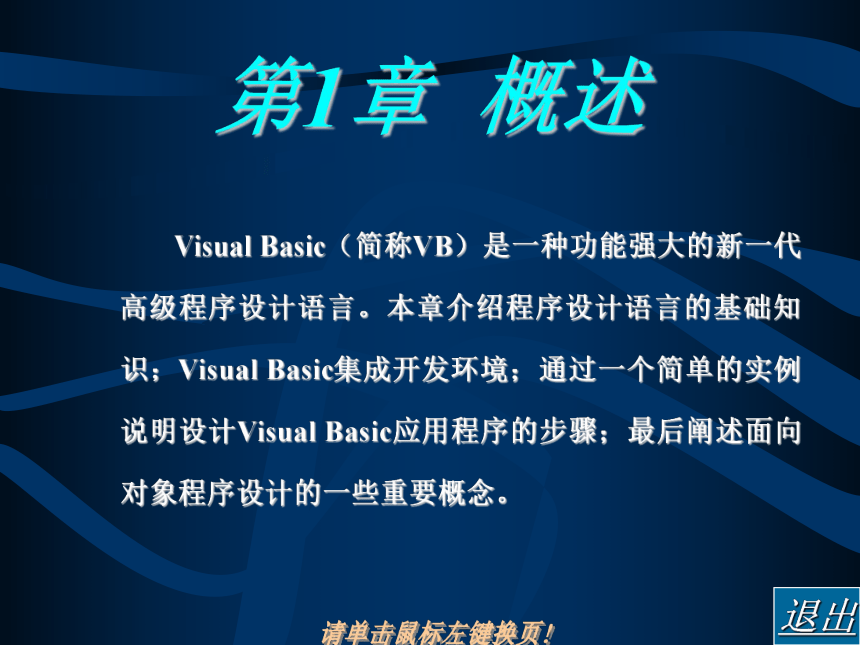
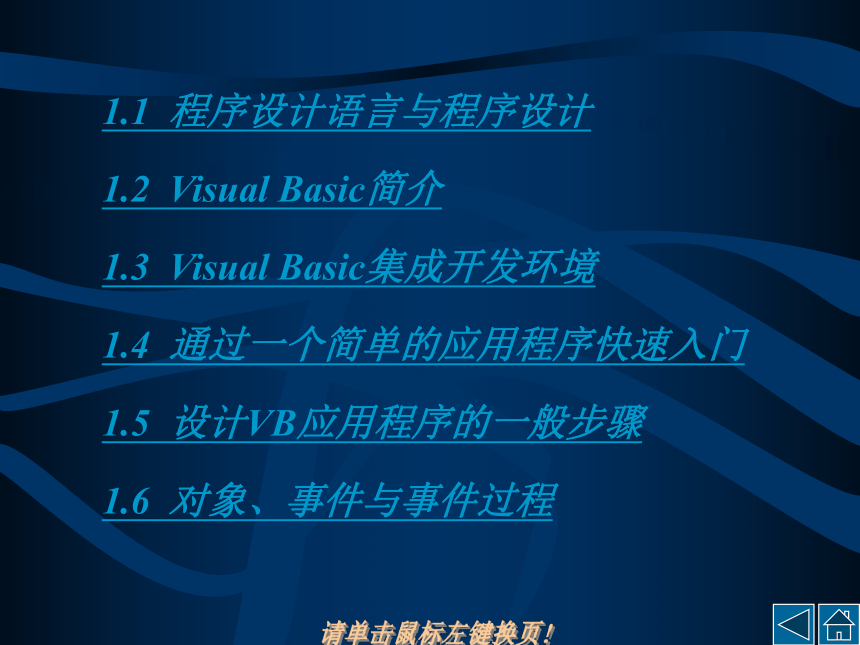



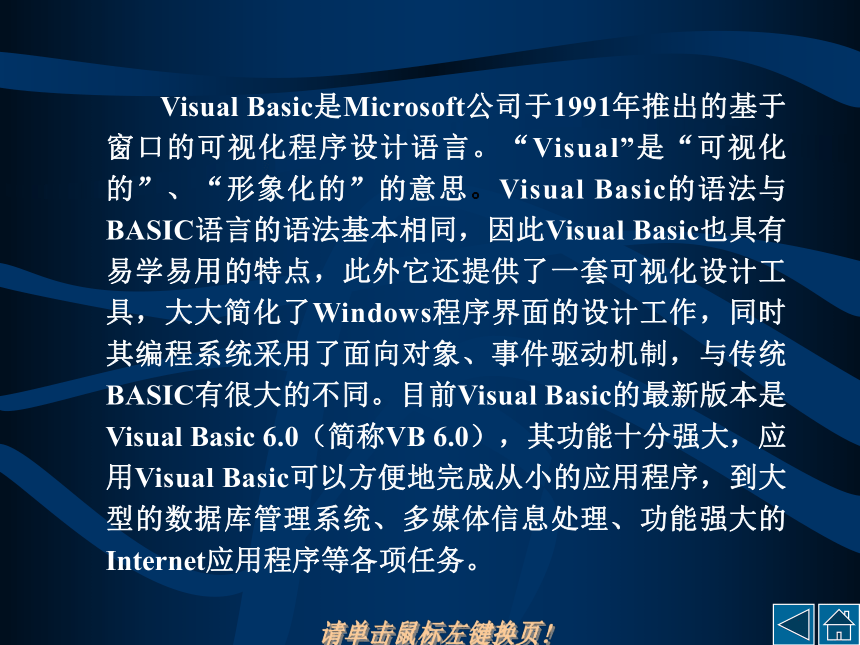


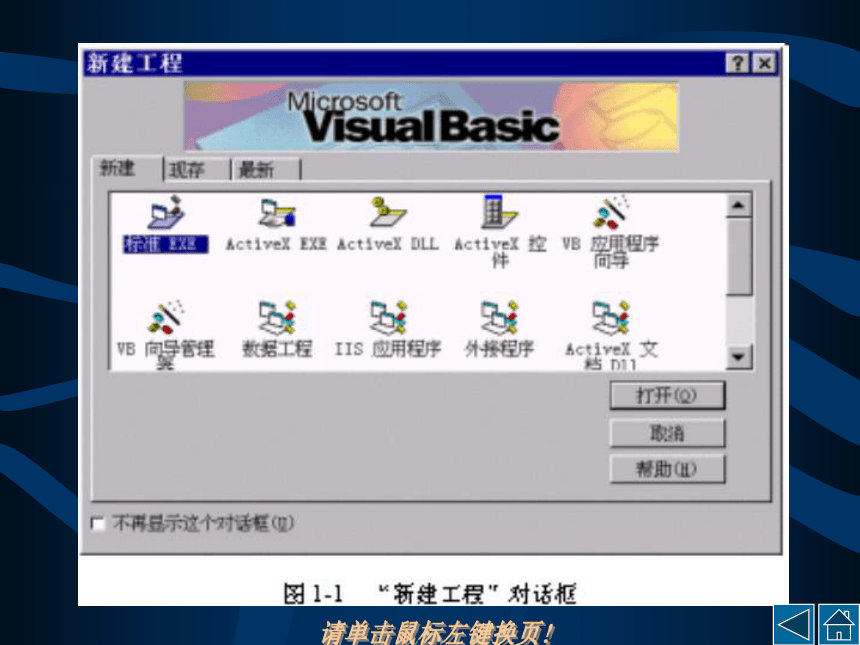

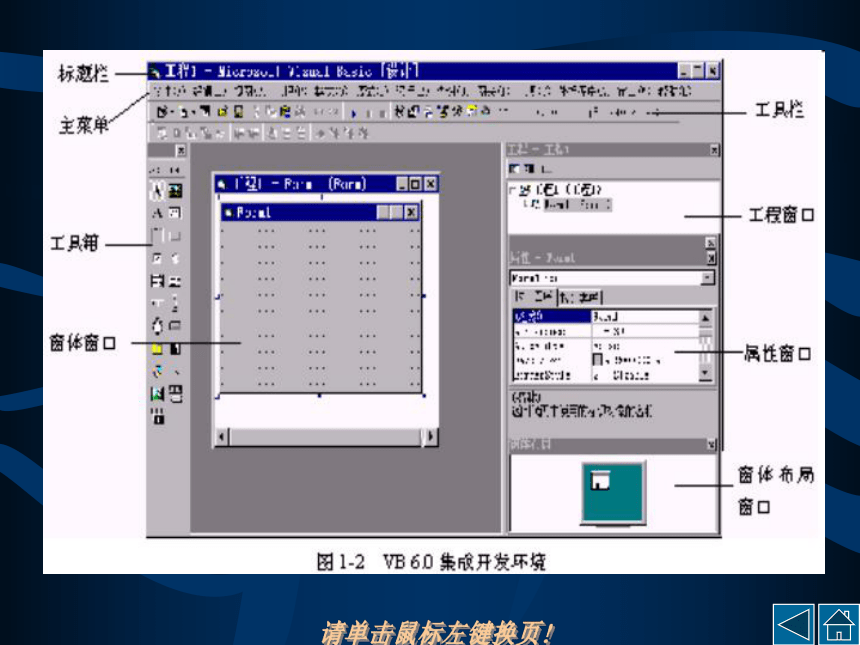
文档简介
课件49张PPT。Visual Basic 6.0
程序设计第1章 概述 Visual Basic(简称VB)是一种功能强大的新一代高级程序设计语言。本章介绍程序设计语言的基础知识;Visual Basic集成开发环境;通过一个简单的实例说明设计Visual Basic应用程序的步骤;最后阐述面向对象程序设计的一些重要概念。
退出1.1 程序设计语言与程序设计
1.2 Visual Basic简介
1.3 Visual Basic集成开发环境
1.4 通过一个简单的应用程序快速入门
1.5 设计VB应用程序的一般步骤
1.6 对象、事件与事件过程1.1 程序设计语言与程序设计 人们想用计算机解决一个问题,必须事先设计好计算机处理信息的步骤,把这些步骤用计算机能够识别的指令编写出来并送入计算机执行,计算机才能按照人的意图完成指定的工作。我们把计算机能执行的指令序列称为程序,而编写程序的过程称为程序设计。 人与计算机交流使用的是“程序设计语言”。同人类语言一样,程序设计语言也是由字、词和语法规则构成的一个系统。从计算机执行的角度来看,程序设计语言通常分为机器语言、汇编语言和高级语言3种。
1.2 Visual Basic简介 要介绍Visual Basic,不能不提到BASIC语言。BASIC是英文Beginner’s All-purpose Symbolic Instruction Code(初学者通用符号指令代码)的缩写,它是专门为初学者设计的高级语言。 Visual Basic是Microsoft公司于1991年推出的基于窗口的可视化程序设计语言。“Visual”是“可视化的”、“形象化的”的意思。Visual Basic的语法与BASIC语言的语法基本相同,因此Visual Basic也具有易学易用的特点,此外它还提供了一套可视化设计工具,大大简化了Windows程序界面的设计工作,同时其编程系统采用了面向对象、事件驱动机制,与传统BASIC有很大的不同。目前Visual Basic的最新版本是Visual Basic 6.0(简称VB 6.0),其功能十分强大,应用Visual Basic可以方便地完成从小的应用程序,到大型的数据库管理系统、多媒体信息处理、功能强大的Internet应用程序等各项任务。 VB 6.0 有三种版本,可以满足不同的开发需要。
? 学习版。
? 专业版。
? 企业版。
本书以VB 6.0企业版为背景讲授。
VB 6.0安装完成后,“Microsoft Visual Basic 6.0中文版”菜单选项即加入到“开始”菜单的“程序”组中。单击其中的“Microsoft Visual Basic 6.0中文版”即可启动VB 6.0。
1.3 Visual Basic集成开发环境 VB启动后,首先显示“新建工程”对话框,如图1-1所示。
缺省状态下“新建工程”对话框的选项为“标准EXE”,标准EXE程序是典型的应用程序。本书绝大多数应用程序都属于标准EXE程序。
直接单击“打开”按钮,创建“标准EXE”类型应用程序,进入集成开发环境主界面,如图1-2所示。
在集成开发环境中可以进行程序设计、编辑、编译和调试等工作。集成开发环境的顶部有标题栏、主菜单和工具栏。下部有几个子窗口:工具箱、窗体窗口、工程窗口、属性窗口及窗体布局窗口,根据需要,这些子窗口可以被关闭或打开。
下面对集成开发环境中的各元素作简要介绍。
1.标题栏
用来显示窗口的标题。
2.主菜单
主菜单栏中含了使用VB6.0所需要的命令。主菜单中共有13个菜单项,每个菜单项都有一个下拉菜单,内含若干个菜单命令,单击某个菜单项,即可打开该菜单,单击某个菜单中的某一条,就执行相应的命令。
3.上下文菜单
上下文菜单没有显式地出现在集成开发环境中。在对象上单击鼠标右键即可打开上下文菜单。在上下文菜单中列出的操作选项清单取决于单击鼠标右键所在环境。
4.工具栏
它以图标按钮的形式提供了常用的菜单命令。单击工具栏上的按钮,则执行该按钮所代表的操作。按照缺省规定,启动VB之后显示“标准”工具栏。
“标准”工具栏各按钮的作用,如图1-5所示。
5.工具箱
工具箱提供了一组在设计时可以使用的常用工具,这些工具以图标的形式排列在工具箱中,如图1-6所示。这些工具就像制作机械零件的模具一样。利用模具可以做出零件,利用工具箱中工具可以做出控件。双击工具箱中的某个工具图标,或单击工具图标后按住鼠标左键在窗体上拖动,即可在窗体上做出一个这种控件。设计人员在设计阶段可以利用这些工具在窗体上构造出所需要的应用程序界面。除了系统提供的这些标准工具外,VB还允许用户添加新的控件工具。
6.窗体窗口
“窗体窗口”也称为“对象窗口”,主要用来在窗体上设计应用程序的界面,用户可以在窗体上添加控件来创建所希望的界面外观。例如,当新建一个工程时,VB自动建立一个新窗体,并命名为Form1,如图1-7所示。
7.工程窗口
首先说明一下“工程”的概念。VB把一个应用程序称为一个工程(Project),而一个工程又是各种类型的文件的集合,这些文件包括工程文件(.vbp)、窗体文件(.frm)、标准模块文件(.bas)、类模块文件(.cls)、资源文件(.res)、ActiveX 文档(.dob)、ActiveX 控件(.ocx)、用户控件文件(.ctl)、 属性页文件(.pag)。
需要指出的是,并不是每一个工程都要包括上述所有文件,VB 要求一个工程至少包含两个文件,即工程文件(.vbp)和窗体文件(.frm)。至于一个工程要包括多少种文件,由程序设计的复杂程度而定。
一个工程可以通过“工程窗口”来显示,工程窗口列出了当前工程所包含的文件清单。如图1-8所示是启动VB后建立的一个最简单工程的结构。8.属性窗口
属性是指对象(窗体或控件)的特征,如大小、名称、标题、颜色、位置等。属性窗口列出了被选定的一个对象的所有属性。如图1-9所示,属性窗口包含对象下拉列表框、属性列表和属性说明栏。9.窗体布局窗口
如图1-10所示,窗体布局窗口中有一个表示显示器屏幕的图像,屏幕图像上又有表示窗体的图像,它们标示了程序运行时窗体在屏幕中的位置。用户可拖动窗体图像调整其位置。
1.4 通过一个简单的应用程序快速入门 学习VB最好的方法是实践,现在我们动手设计一个简单的应用程序。
【例1.1】制作一个如图1-11所示的一个简单的应用程序的运行界面。它由一个窗体、一个文本框和一个命令按钮组成。当用户单击命令按钮“显示”时,文本框中出现“欢迎使用VB”。
下面简单叙述其设计步骤。
1.新建工程
2.添加文本框
(1)双击工具箱中的文本框图标,一个文本框控件就出现在窗体的中心位置上了,如图1-12所示。3.添加命令按钮
添加命令按钮的方法与绘制文本框的方法类似。
4.设置属性
5.编写事件过程代码
前面的工作把应用程序的界面设计好了,属性也设置完毕,如图1-17所示。但现在应用程序并不能实现实际的功能。为了使它具有一定的功能,还必须为对象编写实现某一功能的事件过程代码。因为题目要求单击命令按钮后,文本框中显示文字串,所以我们要对命令按钮这个对象的单击事件编写一段程序,以指定用户单击命令按钮后要执行的操作。
现在开始编写事件过程代码。
(1)双击窗体上的“显示”按钮,屏幕上出现代码窗口,程序代码就在这里编写,如图1-18所示。
编写如下事件过程:
Private Sub Command1_Click()
Text1.Text = "欢迎使用VB"
End Sub
VB程序代码由一条一条的语句构成。本实例程序很简单,只有3条语句。第1行是过程的起始语句,第2行的作用是在文本框中显示“欢迎使用VB”,最后一行是过程的结束语句。
至此,程序代码编写完毕,现在可以运行程序了。
6.运行应用程序
7.保存应用程序
VB应用程序至少有两种文件需要保存:
? 窗体文件(.frm)
? 工程文件(.vbp)
8.生成EXE文件
程序一旦设计完成,且测试成功,还可以将它编译成可直接执行的EXE文件,这样用户就可以在Windows环境中直接执行它们,而不必再进入VB环境了。
1.5 设计VB应用程序的一般步骤本节介绍设计VB应用程序的一般步骤。
设计VB应用程序主要有以下4个步骤:
(1)设计用户界面。
(2)设置属性。
(3)编写代码。
(4)保存和运行调试程序,生成EXE文件。
1.5.1 设计用户界面
1.向窗体上添加控件
向窗体上添加控件有两种方法:
? 双击工具箱中的控件图标,该控件即自动添加到了窗体的中央。
? 单击工具箱中的控件图标,然后将鼠标指针移到窗体上,鼠标指针变成十字型,在窗体上需要放控件的位置拖动鼠标画出想要的尺寸,然后释放鼠标,即可在窗体上画出该控件。
2.对窗体上的控件进行调整
对窗体上的控件进行调整的基本操作如下:
(1)选中控件
(2)调整控件大小及位置
1.5.2 设置属性
利用属性窗口,可为界面中的对象(窗体或控件)设置相应的属性。
打开属性窗口可用以下4种方法:
(1)选“视图”菜单中的“属性窗口”。
(2)按[F4]键。
(3)单击工具栏上的“属性”按钮。
(4)使用对象的上下文菜单。
在属性窗口中所进行的是属性初始值的设置,用户也可在程序中对他们进行设置和修改。1.5.3 编写代码
为了使应用程序具有一定的功能,还必须为对象编写实现某一功能的程序代码,编写程序代码要在“代码窗口”进行。
打开代码窗口可用以下4种方法:
(1)双击对象。
(2)选“视图”菜单中的“代码窗口”。
(3)使用对象的上下文菜单。
(4)在工程窗口单击查看代码图标。 编写程序代码是创建VB应用程序的主要工作环节,用户需要的运算、处理,都要通过编写代码来实现。一个好的程序具有以下特点:
(1)正确性。能运行通过,并达到预期目的。
(2)易读性。结构清晰,便于查错、修改。
(3)运行效率高。程序运行时间较短,占用的存储空间较少。
VB代码书写格式比较自由。代码不区分字母的大小写,一行允许多达255个字符。通常一行写一条语句,这样程序看起来比较清晰。在同一行上也可写多个语句,这时语句间用冒号“:”分隔。例如,a=4:b=5:c=6。单行语句也可分若干行书写,要使用一个空格后跟一个下划线作续行符,如下所示:
dim a as single,b as single,c as single _
d as single,e as single
1.5.4 保存和运行调试工程、生成EXE文件
1.保存工程
选“文件”菜单中的“保存工程”或单击工具栏中的“保存”按钮即可。
2.运行调试工程
运行工程,尽可能地发现程序中存在的错误和问题,排除错误、解决问题。
运行工程可用以下3种方法:
(1)选择“运行”菜单中的“启动”。
(2)单击工具栏中的“启动”按钮。
(3)按[F5]键。
一般来讲,程序很少能一次运行通过,这是因为程序中有这样那样的错误,这是由它反映的实际问题的复杂性,及程序本身逻辑结构的复杂性决定的。
程序中的错误可分为3类:
(1)编译错误。
(2)运行错误。
(3)逻辑错误。
3.生成EXE文件
1.6 对象、事件与事件过程 VB 是面向对象的程序设计语言。面向对象程序设计是一种以对象为基础,以事件来驱动对象的程序设计方法。它将一个应用程序划分成多个对象,并且建立与这些对象相关联的事件过程。通过对象对所发生的事件产生响应,来执行相应的事件过程,以引发对象状态的改变,从而达到处理的目的。1.对象
对象是VB应用程序的基础构件。窗体和控件都是对象,被称作对象的还有数据库、图表等,对象具有属性和方法,并响应外部事件。在开发一个应用程序时,必须先建立各种对象,然后围绕对象进行程序设计。
2.对象的属性
属性是指对象的特征。每一种对象都有一组特定的属性,这在属性窗口中可以看到。
每个属性都有一个缺省值,如果不改变该值,应用程序就使用该缺省值,如果缺省值不能满足要求,就要对它重新设置。
3.对象的方法
4.对象的事件
5.事件过程
对象感应到某一事件发生时所执行的程序称为事件过程。
事件过程的形式如下:
Private Sub 对象名_事件名()
…(VB程序代码)
End Sub VB程序的执行是由事件来驱动的,以下是事件驱动应用程序的典型工作过程:
(1)启动应用程序,装载和显示窗体。
(2)对象等待事件的发生。
(3)事件发生后,如果在相应的事件过程中存在代码,就执行代码。
(4)应用程序等待下一次事件。
程序设计第1章 概述 Visual Basic(简称VB)是一种功能强大的新一代高级程序设计语言。本章介绍程序设计语言的基础知识;Visual Basic集成开发环境;通过一个简单的实例说明设计Visual Basic应用程序的步骤;最后阐述面向对象程序设计的一些重要概念。
退出1.1 程序设计语言与程序设计
1.2 Visual Basic简介
1.3 Visual Basic集成开发环境
1.4 通过一个简单的应用程序快速入门
1.5 设计VB应用程序的一般步骤
1.6 对象、事件与事件过程1.1 程序设计语言与程序设计 人们想用计算机解决一个问题,必须事先设计好计算机处理信息的步骤,把这些步骤用计算机能够识别的指令编写出来并送入计算机执行,计算机才能按照人的意图完成指定的工作。我们把计算机能执行的指令序列称为程序,而编写程序的过程称为程序设计。 人与计算机交流使用的是“程序设计语言”。同人类语言一样,程序设计语言也是由字、词和语法规则构成的一个系统。从计算机执行的角度来看,程序设计语言通常分为机器语言、汇编语言和高级语言3种。
1.2 Visual Basic简介 要介绍Visual Basic,不能不提到BASIC语言。BASIC是英文Beginner’s All-purpose Symbolic Instruction Code(初学者通用符号指令代码)的缩写,它是专门为初学者设计的高级语言。 Visual Basic是Microsoft公司于1991年推出的基于窗口的可视化程序设计语言。“Visual”是“可视化的”、“形象化的”的意思。Visual Basic的语法与BASIC语言的语法基本相同,因此Visual Basic也具有易学易用的特点,此外它还提供了一套可视化设计工具,大大简化了Windows程序界面的设计工作,同时其编程系统采用了面向对象、事件驱动机制,与传统BASIC有很大的不同。目前Visual Basic的最新版本是Visual Basic 6.0(简称VB 6.0),其功能十分强大,应用Visual Basic可以方便地完成从小的应用程序,到大型的数据库管理系统、多媒体信息处理、功能强大的Internet应用程序等各项任务。 VB 6.0 有三种版本,可以满足不同的开发需要。
? 学习版。
? 专业版。
? 企业版。
本书以VB 6.0企业版为背景讲授。
VB 6.0安装完成后,“Microsoft Visual Basic 6.0中文版”菜单选项即加入到“开始”菜单的“程序”组中。单击其中的“Microsoft Visual Basic 6.0中文版”即可启动VB 6.0。
1.3 Visual Basic集成开发环境 VB启动后,首先显示“新建工程”对话框,如图1-1所示。
缺省状态下“新建工程”对话框的选项为“标准EXE”,标准EXE程序是典型的应用程序。本书绝大多数应用程序都属于标准EXE程序。
直接单击“打开”按钮,创建“标准EXE”类型应用程序,进入集成开发环境主界面,如图1-2所示。
在集成开发环境中可以进行程序设计、编辑、编译和调试等工作。集成开发环境的顶部有标题栏、主菜单和工具栏。下部有几个子窗口:工具箱、窗体窗口、工程窗口、属性窗口及窗体布局窗口,根据需要,这些子窗口可以被关闭或打开。
下面对集成开发环境中的各元素作简要介绍。
1.标题栏
用来显示窗口的标题。
2.主菜单
主菜单栏中含了使用VB6.0所需要的命令。主菜单中共有13个菜单项,每个菜单项都有一个下拉菜单,内含若干个菜单命令,单击某个菜单项,即可打开该菜单,单击某个菜单中的某一条,就执行相应的命令。
3.上下文菜单
上下文菜单没有显式地出现在集成开发环境中。在对象上单击鼠标右键即可打开上下文菜单。在上下文菜单中列出的操作选项清单取决于单击鼠标右键所在环境。
4.工具栏
它以图标按钮的形式提供了常用的菜单命令。单击工具栏上的按钮,则执行该按钮所代表的操作。按照缺省规定,启动VB之后显示“标准”工具栏。
“标准”工具栏各按钮的作用,如图1-5所示。
5.工具箱
工具箱提供了一组在设计时可以使用的常用工具,这些工具以图标的形式排列在工具箱中,如图1-6所示。这些工具就像制作机械零件的模具一样。利用模具可以做出零件,利用工具箱中工具可以做出控件。双击工具箱中的某个工具图标,或单击工具图标后按住鼠标左键在窗体上拖动,即可在窗体上做出一个这种控件。设计人员在设计阶段可以利用这些工具在窗体上构造出所需要的应用程序界面。除了系统提供的这些标准工具外,VB还允许用户添加新的控件工具。
6.窗体窗口
“窗体窗口”也称为“对象窗口”,主要用来在窗体上设计应用程序的界面,用户可以在窗体上添加控件来创建所希望的界面外观。例如,当新建一个工程时,VB自动建立一个新窗体,并命名为Form1,如图1-7所示。
7.工程窗口
首先说明一下“工程”的概念。VB把一个应用程序称为一个工程(Project),而一个工程又是各种类型的文件的集合,这些文件包括工程文件(.vbp)、窗体文件(.frm)、标准模块文件(.bas)、类模块文件(.cls)、资源文件(.res)、ActiveX 文档(.dob)、ActiveX 控件(.ocx)、用户控件文件(.ctl)、 属性页文件(.pag)。
需要指出的是,并不是每一个工程都要包括上述所有文件,VB 要求一个工程至少包含两个文件,即工程文件(.vbp)和窗体文件(.frm)。至于一个工程要包括多少种文件,由程序设计的复杂程度而定。
一个工程可以通过“工程窗口”来显示,工程窗口列出了当前工程所包含的文件清单。如图1-8所示是启动VB后建立的一个最简单工程的结构。8.属性窗口
属性是指对象(窗体或控件)的特征,如大小、名称、标题、颜色、位置等。属性窗口列出了被选定的一个对象的所有属性。如图1-9所示,属性窗口包含对象下拉列表框、属性列表和属性说明栏。9.窗体布局窗口
如图1-10所示,窗体布局窗口中有一个表示显示器屏幕的图像,屏幕图像上又有表示窗体的图像,它们标示了程序运行时窗体在屏幕中的位置。用户可拖动窗体图像调整其位置。
1.4 通过一个简单的应用程序快速入门 学习VB最好的方法是实践,现在我们动手设计一个简单的应用程序。
【例1.1】制作一个如图1-11所示的一个简单的应用程序的运行界面。它由一个窗体、一个文本框和一个命令按钮组成。当用户单击命令按钮“显示”时,文本框中出现“欢迎使用VB”。
下面简单叙述其设计步骤。
1.新建工程
2.添加文本框
(1)双击工具箱中的文本框图标,一个文本框控件就出现在窗体的中心位置上了,如图1-12所示。3.添加命令按钮
添加命令按钮的方法与绘制文本框的方法类似。
4.设置属性
5.编写事件过程代码
前面的工作把应用程序的界面设计好了,属性也设置完毕,如图1-17所示。但现在应用程序并不能实现实际的功能。为了使它具有一定的功能,还必须为对象编写实现某一功能的事件过程代码。因为题目要求单击命令按钮后,文本框中显示文字串,所以我们要对命令按钮这个对象的单击事件编写一段程序,以指定用户单击命令按钮后要执行的操作。
现在开始编写事件过程代码。
(1)双击窗体上的“显示”按钮,屏幕上出现代码窗口,程序代码就在这里编写,如图1-18所示。
编写如下事件过程:
Private Sub Command1_Click()
Text1.Text = "欢迎使用VB"
End Sub
VB程序代码由一条一条的语句构成。本实例程序很简单,只有3条语句。第1行是过程的起始语句,第2行的作用是在文本框中显示“欢迎使用VB”,最后一行是过程的结束语句。
至此,程序代码编写完毕,现在可以运行程序了。
6.运行应用程序
7.保存应用程序
VB应用程序至少有两种文件需要保存:
? 窗体文件(.frm)
? 工程文件(.vbp)
8.生成EXE文件
程序一旦设计完成,且测试成功,还可以将它编译成可直接执行的EXE文件,这样用户就可以在Windows环境中直接执行它们,而不必再进入VB环境了。
1.5 设计VB应用程序的一般步骤本节介绍设计VB应用程序的一般步骤。
设计VB应用程序主要有以下4个步骤:
(1)设计用户界面。
(2)设置属性。
(3)编写代码。
(4)保存和运行调试程序,生成EXE文件。
1.5.1 设计用户界面
1.向窗体上添加控件
向窗体上添加控件有两种方法:
? 双击工具箱中的控件图标,该控件即自动添加到了窗体的中央。
? 单击工具箱中的控件图标,然后将鼠标指针移到窗体上,鼠标指针变成十字型,在窗体上需要放控件的位置拖动鼠标画出想要的尺寸,然后释放鼠标,即可在窗体上画出该控件。
2.对窗体上的控件进行调整
对窗体上的控件进行调整的基本操作如下:
(1)选中控件
(2)调整控件大小及位置
1.5.2 设置属性
利用属性窗口,可为界面中的对象(窗体或控件)设置相应的属性。
打开属性窗口可用以下4种方法:
(1)选“视图”菜单中的“属性窗口”。
(2)按[F4]键。
(3)单击工具栏上的“属性”按钮。
(4)使用对象的上下文菜单。
在属性窗口中所进行的是属性初始值的设置,用户也可在程序中对他们进行设置和修改。1.5.3 编写代码
为了使应用程序具有一定的功能,还必须为对象编写实现某一功能的程序代码,编写程序代码要在“代码窗口”进行。
打开代码窗口可用以下4种方法:
(1)双击对象。
(2)选“视图”菜单中的“代码窗口”。
(3)使用对象的上下文菜单。
(4)在工程窗口单击查看代码图标。 编写程序代码是创建VB应用程序的主要工作环节,用户需要的运算、处理,都要通过编写代码来实现。一个好的程序具有以下特点:
(1)正确性。能运行通过,并达到预期目的。
(2)易读性。结构清晰,便于查错、修改。
(3)运行效率高。程序运行时间较短,占用的存储空间较少。
VB代码书写格式比较自由。代码不区分字母的大小写,一行允许多达255个字符。通常一行写一条语句,这样程序看起来比较清晰。在同一行上也可写多个语句,这时语句间用冒号“:”分隔。例如,a=4:b=5:c=6。单行语句也可分若干行书写,要使用一个空格后跟一个下划线作续行符,如下所示:
dim a as single,b as single,c as single _
d as single,e as single
1.5.4 保存和运行调试工程、生成EXE文件
1.保存工程
选“文件”菜单中的“保存工程”或单击工具栏中的“保存”按钮即可。
2.运行调试工程
运行工程,尽可能地发现程序中存在的错误和问题,排除错误、解决问题。
运行工程可用以下3种方法:
(1)选择“运行”菜单中的“启动”。
(2)单击工具栏中的“启动”按钮。
(3)按[F5]键。
一般来讲,程序很少能一次运行通过,这是因为程序中有这样那样的错误,这是由它反映的实际问题的复杂性,及程序本身逻辑结构的复杂性决定的。
程序中的错误可分为3类:
(1)编译错误。
(2)运行错误。
(3)逻辑错误。
3.生成EXE文件
1.6 对象、事件与事件过程 VB 是面向对象的程序设计语言。面向对象程序设计是一种以对象为基础,以事件来驱动对象的程序设计方法。它将一个应用程序划分成多个对象,并且建立与这些对象相关联的事件过程。通过对象对所发生的事件产生响应,来执行相应的事件过程,以引发对象状态的改变,从而达到处理的目的。1.对象
对象是VB应用程序的基础构件。窗体和控件都是对象,被称作对象的还有数据库、图表等,对象具有属性和方法,并响应外部事件。在开发一个应用程序时,必须先建立各种对象,然后围绕对象进行程序设计。
2.对象的属性
属性是指对象的特征。每一种对象都有一组特定的属性,这在属性窗口中可以看到。
每个属性都有一个缺省值,如果不改变该值,应用程序就使用该缺省值,如果缺省值不能满足要求,就要对它重新设置。
3.对象的方法
4.对象的事件
5.事件过程
对象感应到某一事件发生时所执行的程序称为事件过程。
事件过程的形式如下:
Private Sub 对象名_事件名()
…(VB程序代码)
End Sub VB程序的执行是由事件来驱动的,以下是事件驱动应用程序的典型工作过程:
(1)启动应用程序,装载和显示窗体。
(2)对象等待事件的发生。
(3)事件发生后,如果在相应的事件过程中存在代码,就执行代码。
(4)应用程序等待下一次事件。
同课章节目录
- 第一章 信息与信息技术
- 1.1 信息及其特征
- 1.2 日新月异的信息技术
- 第二章 信息获取
- 2.1 信息获取的一般过程
- 2.2 因特网信息的查找
- 2.3 文件的下载
- 2.4 网络数据库的信息检索
- 第三章 信息的编程加工和智能化加工
- 3.1 信息加工概述
- 3.2 信息的编程加工
- 3.3 信息的智能化加工
- 第四章 文本和表格信息加工
- 4.1 文本信息加工
- 4.2 表格信息加工
- 第五章 音频、视频、图像信息的加工
- 5.1 音频信息的采集与加工
- 5.2 视频信息的采集与加工
- 5.3 图像信息的采集与加工
- 第六章 信息集成与信息交流
- 6.1 信息集成
- 6.2 信息发布
- 6.3 信息交流
- 第七章 信息资源管理
- 7.1 信息资源管理概述
- 7.2 个人数字化信息资源管理
- 7.3 利用数据库管理大量信息
